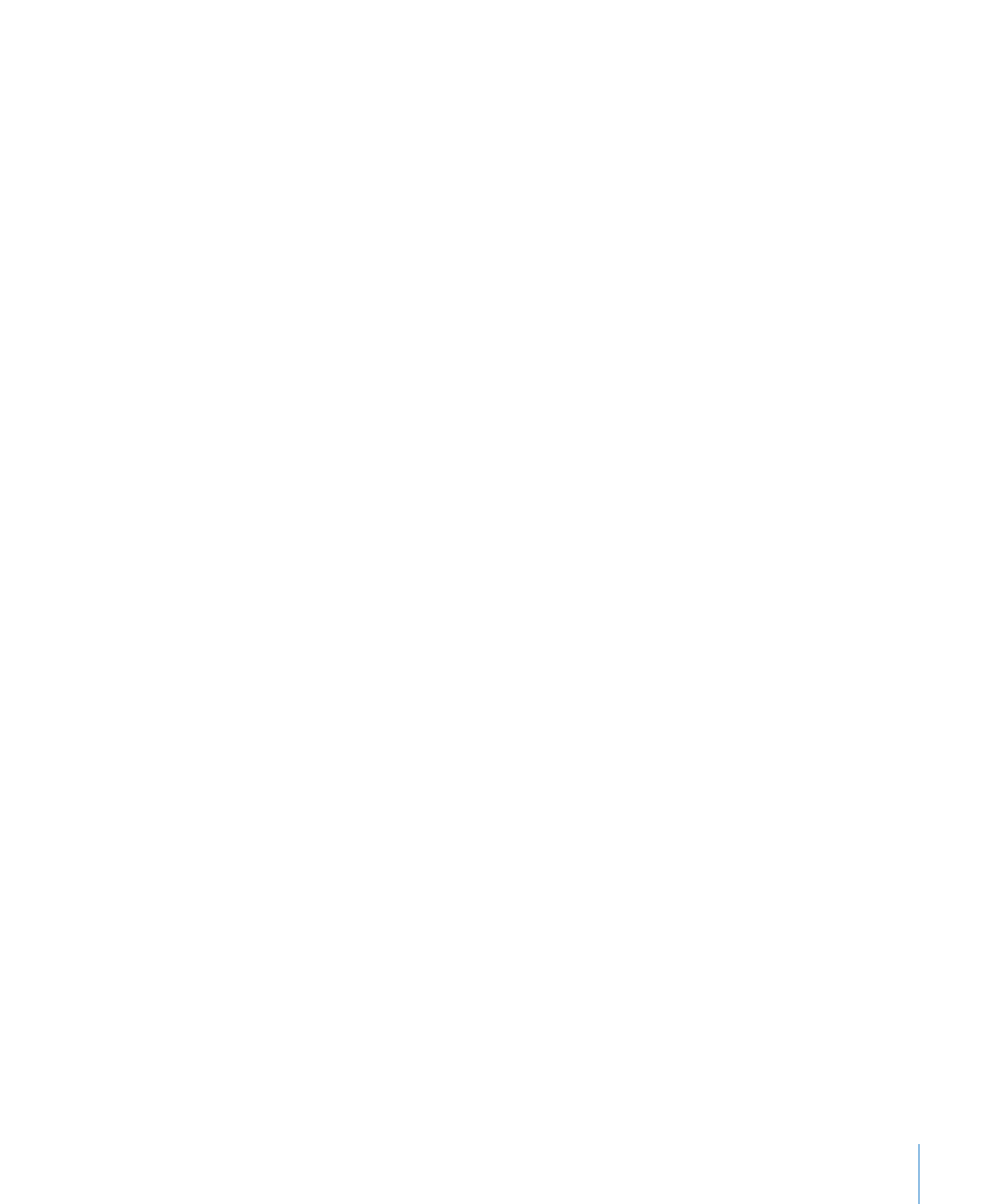
加入和刪除章節
您可以使用縮覽圖,在您的
Pages 文件中快速加入和刪除章節。
您可以使用下列方法加入和刪除章節:
若要刪除章節及其內容,請在縮覽圖顯示方式中選擇該章節,然後按下
m
Delete 鍵。
這樣會顯示一個黃色方框包覆所選頁面之相同章節中的所有頁面縮覽圖。
若要拷貝(或剪下)和貼上一個或多個章節,請在縮覽圖顯示方式中選擇您要拷
m
貝或剪下的章節,然後選擇“編輯”
>“拷貝”或“編輯”>“剪下”。
選擇要在其後面貼上章節的章節,然後選擇“編輯”
>“貼上”。
您也可以使用下列方法來拷貝和貼上一個或多個章節:按住
Option 鍵,同時將選
擇的章節拖移至縮覽圖顯示方式中的新位置。在您拖移時,章節會移動位置,為
您要貼上的項目預留空間。
若要緊接在所選章節後面貼上其複本,請選擇章節,然後選擇“編輯”
>
m
“複製”。